Windows Movie Maker is gratis en gebruiksvriendelijke videobewerkingssoftware. Met de beste gratis videobewerkingssoftware kunnen gebruikers eenvoudig een film maken en deze uploaden op Facebook, YouTube, enz. En maak je geen zorgen als je Windows Movie Maker geen geluidsprobleem tegenkomt, want dit artikel vertelt je waarom Movie Maker-geluid werkt niet en geeft u de oplossingen om het probleem op te lossen.
Windows Movie Maker Geen geluid
Met Windows Movie Maker, een gratis en professionele videobewerkingssoftware, kunnen gebruikers eenvoudig en snel een film maken en deze vervolgens delen met vrienden. Over het algemeen mag u Windows Movie Maker niet missen. Het is echter slecht nieuws wanneer u de Windows Movie Maker geen geluid . tegenkomt probleem.
Wat moet je doen als je hetzelfde probleem tegenkomt? Gelukkig laat dit artikel de redenen zien waarom je video die op Windows Movie Maker wordt afgespeeld geen geluid heeft en hoe je het probleem kunt oplossen. Blijf gewoon lezen en haal uit dit artikel wat je nodig hebt.
Top 4 oorzaken van geen geluid in Windows Movie Maker
Over het algemeen zijn er veel mogelijke redenen waarom Movie Maker geen geluidsprobleem heeft. Hier sommen we de top 4 oorzaken op.
1. Er is geen geluid.
Er is geen geluid op de geïmporteerde video, dit is de voor de hand liggende reden waarom uw Windows Movie Maker geen geluid heeft. Als je dus geen geluid kunt horen in Movie Maker in Windows 10, moet je eerst controleren of je originele video geluid heeft of niet.
2. Het bestandsformaat is niet compatibel.
Als uw originele video geluid heeft, moet u er rekening mee houden dat het bestandsformaat compatibel is met Windows Movie Maker. Als de audio- en videobestanden niet correct kunnen worden gesynchroniseerd, krijgt u met Windows Movie Maker geen geluidsprobleem. In dit geval wordt u aangeraden te kijken naar de bestandsindeling van uw video en vervolgens te bevestigen of deze compatibel is met uw speler of niet.
3. De reeksen bevatten verschillende tijdcodes.
De sequenties met verschillende tijdcodes zullen volgens een rapport de geluidsproblemen van Windows Movie Maker veroorzaken. Tijdens het bewerken van video kunt u per ongeluk de video-uitvoer instellen met een onjuiste tijdschaal, en dan krijgt u Windows Movie Maker geen geluidsprobleem.
Om te voorkomen dat een dergelijke situatie zich opnieuw voordoet, moet u ervoor zorgen dat de tijdschaal voor uw video correct is ingesteld wanneer u Windows Movie Maker gebruikt. (Hier, als je niet weet hoe je video moet bewerken met de gratis videobewerkingssoftware, kun je dit bericht lezen:Movie Maker gebruiken | Stapsgewijze handleiding voor beginners.)
4. Framesnelheden zijn onjuist.
Zoals we weten, zult u het probleem met geen geluid tegenkomen als de framesnelheden onjuist zijn. Zorg er daarom altijd voor dat je de juiste tijdschaal hebt ingesteld wanneer je je video bewerkt.
Laten we, nu we weten waarom het Movie Maker-geluid niet werkt, eens kijken hoe we het audioprobleem kunnen oplossen.
Windows Movie Maker repareren zonder geluid
Hier bieden we 8 manieren om u te helpen het probleem met geen geluid in Windows Movie Maker op te lossen. Ik hoop dat een manier je kan helpen.
Oplossing 1. Start de computer opnieuw op
Hoe eenvoudig het ook klinkt, sommige problemen kunnen worden opgelost door opnieuw op te starten. Ik heb bijvoorbeeld een YouTube-converter gebruikt om YouTube naar MP3 te converteren en dit bestand aan Windows Movie Maker toegevoegd. Maar ik kon het geluid niet horen in Movie Maker in Windows 10. Gelukkig hielp het herstarten van de computer me.
Oplossing 2. Controleer of het videovolume is uitgeschakeld of niet
Soms hebben gebruikers moeite om het probleem met geen geluid op Windows Movie Maker op te lossen. Sommigen van hen negeren echter de factor:videovolume. Als het videovolume is uitgeschakeld, zult u zeker geen geluidsprobleem met Windows Movie Maker tegenkomen. Hier, ik denk dat je misschien geïnteresseerd bent in dit bericht:Verwijder eenvoudig audio uit video! (Tutorial voor Windows-gebruikers). Daarom moet u als volgt controleren of het videovolume is uitgeschakeld of niet:
- Start Movie Maker en importeer uw videobestanden.
- Klik op de Videotools> Bewerken .
- Selecteer de functie Videovolume en controleer of deze is uitgeschakeld of niet.
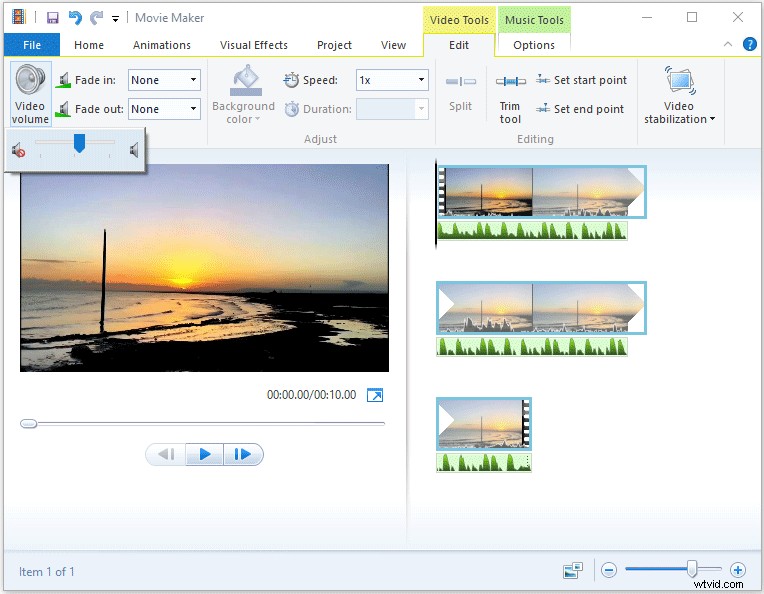
Oplossing 3. Controleer de audiocodec en het apparaat
Soms, als het gaat om de Movie Maker geen audioprobleem, vinden we dat uw bestand misschien niet het probleem is, maar het apparaat dat u gebruikt. Het wordt aanbevolen om uw apparaat te controleren om er zeker van te zijn dat het geluid hoorbaar is en dat de geluidsstuurprogramma's goed zijn geïnstalleerd. Zoals we weten, zal het geluid niet goed spelen, hoewel je stuurprogramma's hebt geïnstalleerd, omdat deze stuurprogramma's verouderd zijn. Om te voorkomen dat Windows Movie Maker geen geluidsprobleem heeft, moet u ervoor zorgen dat u de nieuwste stuurprogramma's hebt geïnstalleerd.
Oplossing 4. Voer Windows Movie Maker uit in compatibiliteitsmodus
Sommige Windows 10-gebruikers meldden dat het uitvoeren van Movie Maker in de compatibiliteitsmodus het audioprobleem kan oplossen. Hier kunt u de volgende stappen proberen om het probleem met Windows Movie Maker zonder audio op te lossen.
Stap 1. Ga naar C:\Program Files (x86)\Windows Live\Photo Gallery , zoek en klik met de rechtermuisknop op de MovieMaker bestand en kies Eigenschappen .
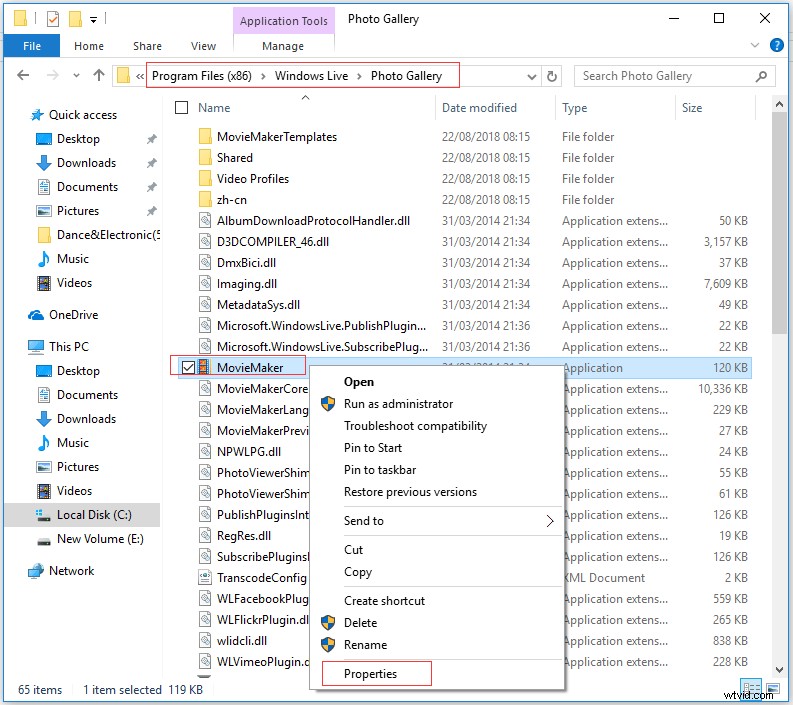
Stap 2. Klik op Compatibiliteit .
Stap 3. Vink het vakje Dit programma uitvoeren in compatibiliteitsmodus aan voor en selecteer vervolgens Windows 7 in de vervolgkeuzelijst.
Stap 4. Klik op Toepassen en sluit het.
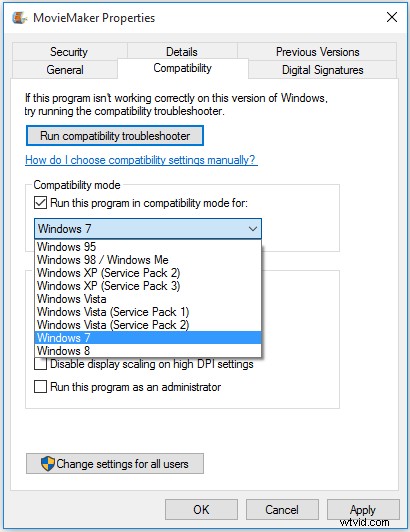
Stap 5. Start Movie Maker opnieuw en controleer of het probleem met geen geluid is opgelost.
Oplossing 5. Start Windows Audio Service opnieuw
Sommige gebruikers hebben gemeld dat het herstarten van de Windows Audio-service het probleem met Windows Movie Maker zonder geluid kan oplossen.
De stappen zijn:
- Open Taakbeheer .
- Klik op de Services
- Klik met de rechtermuisknop op de AudioSrv (Windows Audio) .
- Kies Opnieuw opstarten uit de lijst met opties.
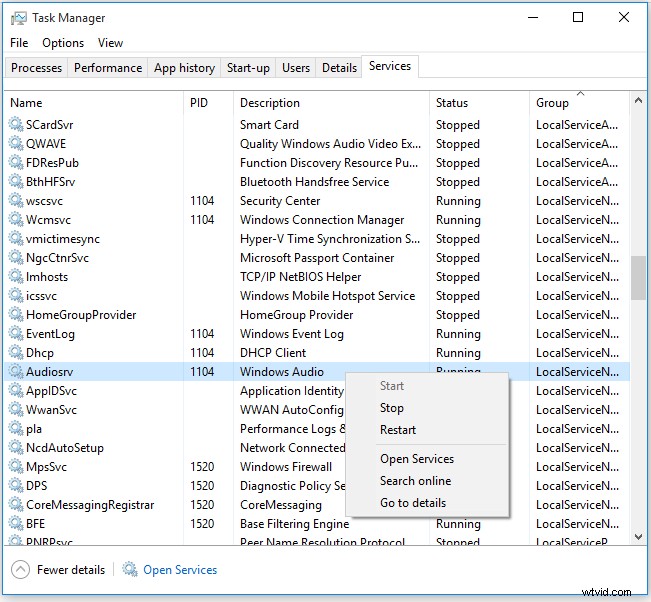
Hier is het opnieuw instellen van Windows Audio Service inderdaad een werkende oplossing voor het audioprobleem van Movie Maker, maar u moet dit elke keer doen als u een Movie Maker-project start of uw computer opnieuw opstart.
Oplossing 6. DTS-geluid uitschakelen
U kunt proberen het probleem met het geluid van Windows Movie Maker op te lossen door het DTS-geluid uit te schakelen.
De stappen zijn:
Stap 1:Typ DTS in de zoekbalk.
Stap 2. Klik op het DTS-geluid uit de lijst met resultaten.
Stap 3. Klik in het venster DTS Sound op de aan/uit-knop pictogram aan de linkerkant om het uit te schakelen. Nadat het is uitgeschakeld, zou het DTS Sound-venster grijs moeten worden.
Stap 4. Ga terug naar Movie Maker en probeer of de audio werkt.
Als u het DTS-geluid wilt gebruiken, wordt u aangeraden dit in het hoofdscherm op intern in te stellen in plaats van het volledig uit te schakelen. En dit kan u ook helpen het probleem met geen geluid op Windows Movie Maker op te lossen.
Oplossing7. Videobestandsindeling converteren
U zult ervaren dat het geluid van Windows Movie Maker niet werkt als u uw video niet opslaat in een compatibel formaat. In dit geval is de beste oplossing om ervoor te zorgen dat het geluid wordt afgespeeld, het converteren van uw video naar een compatibel formaat dat wordt ondersteund door Windows Movie Maker zoals WMV. Bekijk nu de volgende tabel om te zien met welke audioformaten het programma goed werkt en converteer je video vervolgens naar een van deze compatibele formaten.
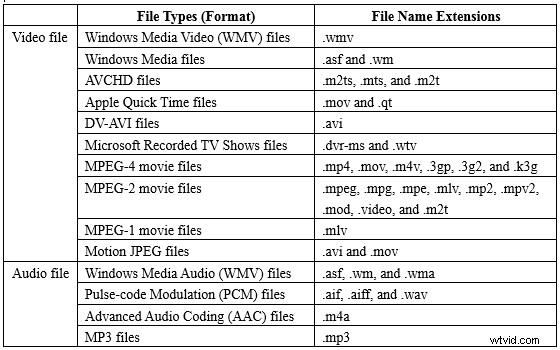
Oplossing 8. Schakel over op programma's van derden
Als de bovenstaande oplossingen u niet kunnen helpen het probleem met Windows Movie Maker zonder geluid op te lossen, moet u de laatste oplossing proberen - op zoek naar een alternatief programma om het probleem op te lossen. En u zult merken dat er veel programma's van derden op de markt zijn die het gemakkelijk maken om geluid af te spelen van een bestand dat niet kan worden afgespeeld.
Hier zijn 8 oplossingen om het probleem met Windows Movie Maker zonder geluid op te lossen. Deel het met meer vrienden. Klik om te tweeten
Het beste alternatief voor Windows Movie Maker om het probleem met geen geluid op te lossen
Hier is MiniTool Movie Maker, een alles-in-één en geheel nieuwe videobewerkingssoftware, het sterk aanbevolen alternatief voor Windows Movie Maker. De beste videobewerkingssoftware komt binnenkort van MiniTool® Software Limited. Deze tool maakt het bewerken en delen van video's snel en gemakkelijk. Deze videobewerkingssoftware gaat de manier waarop je een film maakt veranderen.
Belangrijkste kenmerken van MiniTool Movie Maker
- Bied wizardachtige interfaces en eenvoudige bewerkingen.
- Eenvoudige interface met alle bewerkingstools weergegeven in het hoofdvenster, zodat gebruikers de tools gemakkelijk kunnen zien en gebruiken.
- Bied krachtige overgangseffecten, filtereffecten, animatie-effecten en teksteffecten.
- Bied prachtige en prachtige videosjablonen aan. Gebruikers kunnen een geschikte selecteren op basis van de werkelijke behoeften.
- Video exporteren in meerdere formaten of direct video's optimaliseren voor YouTube, Facebook, etc.
MiniTool Movie Maker gebruiken
Over het algemeen is het heel eenvoudig om een coole video te maken met MiniTool Movie Maker.
Stap 1. Start het en kies een videosjabloon.
Stap 2. Importeer uw bestanden, inclusief video's en afbeeldingen.
Stap 3. Exporteer je coole film. Als u niet tevreden bent met deze film, kunt u deze bewerken en vervolgens exporteren.
ZIEN! MiniTool Movie Maker is het beste alternatief voor Windows Movie Maker. Het MiniTool-team heeft tot nu toe veel plezier gehad bij het ontwikkelen van deze tool, en we weten dat de reis nog maar net is begonnen. Abonneer u nu om deze tool te krijgen. Probeer het en vertel uw verhaal in de toekomst gemakkelijk op uw manier.
MiniTool Movie Maker, de beste Windows Movie Maker, komt eraan! Klik om te tweeten
Kortom
Hier biedt dit artikel 8 oplossingen om het probleem met Windows Movie Maker zonder geluid op te lossen.
Nu wil ik van je horen:
Welke oplossing uit dit bericht was voor jou de meest effectieve manier?
Als je andere oplossingen hebt om het audioprobleem met Windows Movie Maker op te lossen, laat het me dan weten door een korte opmerking achter te laten of door een e-mail te sturen naar [email protected].
